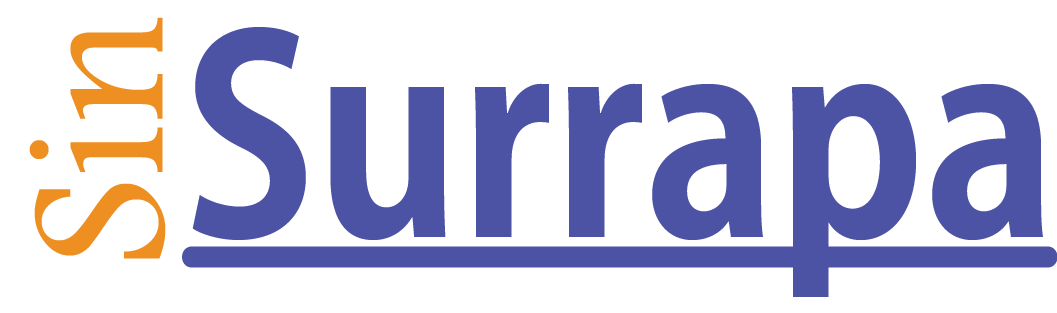Si te gusta jugar a videojuegos, ya sea de manera ocasional o como un auténtico gamer, te interesará saber que puedes darle mucha mayor vida al Fire TV que tienes en casa como consola. Esto es gracias a RetroArch, emulador disponible en la tienda de apps de Amazon con el que podrás jugar a nostálgicos títulos de consolas como Nintendo 64, PlayStation, SNES o GameBoy. No obstante, para poder aprovecharlo bien tendremos que hacer unas cuantas cosas. Os las explicamos a continuación.
Puedes descargar desde ya el emulador RetroArch buscándolo en la tienda de apps de Amazon. Pero para poder introducir los juegos que quieres y tener una experiencia lo más similar posible a la de una consola real, sería aconsejable contar con varios elementos, que tal vez tengamos por casa o que podemos adquirir por poco dinero.
- Un mando de Xbox, PlayStation u otras que poder conectar a la tele y usarlo para jugar.
- Un adaptador OTG Micro USB para poder conectar un pendrive u otro tipo de almacenamiento externo, en el que guardaremos los juegos, al Fire TV.
- Si no tenemos o no queremos comprar el adaptador, tendremos que descargar alguna app como Wireless File Manager en la tienda de apps de Fire TV, con la que transferir los juegos desde el ordenador al Fire TV.
Simplemente, tendremos que buscar las ROMs de los juegos que queramos en Internet y transferirlas al Fire TV mediante adaptador o de manera inalámbrica (usar el adaptador es muchísimo más cómodo, y además permitirá guardar un mayor número de juegos que si usamos solo la memoria del Fire TV). No podemos ayudaros en cuanto a páginas desde las que descargar los juegos, pero no debería ser difícil encontrar recursos en Internet.
El listado de consolas compatibles que RetroArch es capaz de emular es enorme, y puedes consultarlo aquí. Eso sí, la mayoría de juegos que podamos usar ya van a ser algo retro, porque se trata de consolas más o menos antiguas (aunque también podemos encontrar la Wii o la Nintendo 3DS en su última versión).
Una vez tengamos los juegos, podemos dirigirnos a la tienda de apps en la Smart TV para descargar RetroArch en el Fire TV. Ya instalada, tendremos que entrar y, como podrás ver en el menú principal, vas a tener muchísimas opciones de configuración. Primero tendrás que pulsar sobre Cargar núcleo, ya que si no tenías RetroArch previamente, tendrás que instalar los que vienen a ser como los soportes para las distintas consolas. El emulador te da bastantes opciones y quizá no todas sirven, pero con ir probando debería ser suficiente. Teniendo cargados los núcleos de las consolas que queramos usar, tendremos que pulsar sobre «Cargar contenido», buscar la carpeta en la que tenemos las ROM e instalar nuestros juegos.
Dentro de los ajustes de RetroArch, también podrás conectar un mando, actualizar su software o intentar jugar en modo online.
Usa un adaptador
Como mencionamos antes, puedes usar una app como Wireless File Manager para cargar juegos en el sistema, pero es una app un tanto complicada y, usar un almacenamiento externo para nuestros juegos, va a ser normalmente mucho más cómodo y seguro. Para ello, podéis buscar en tiendas como Amazon, ya que no van a tener un precio elevado. Un adaptador OTG Micro USB debería poder conectar almacenamientos externos con USB-A por un lado y, por otro, conectarse al Fire TV mediante el Micro USB del que dispone el dispositivo de Amazon.
Un ejemplo puede ser el que ves arriba. No te olvides de descargar los juegos de fuentes fiables para evitar introducir malware en tu ordenador.